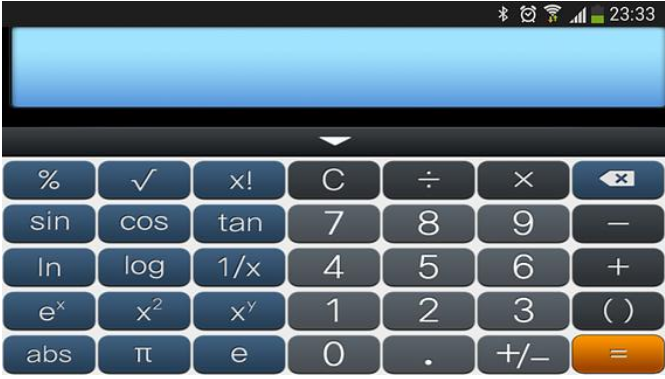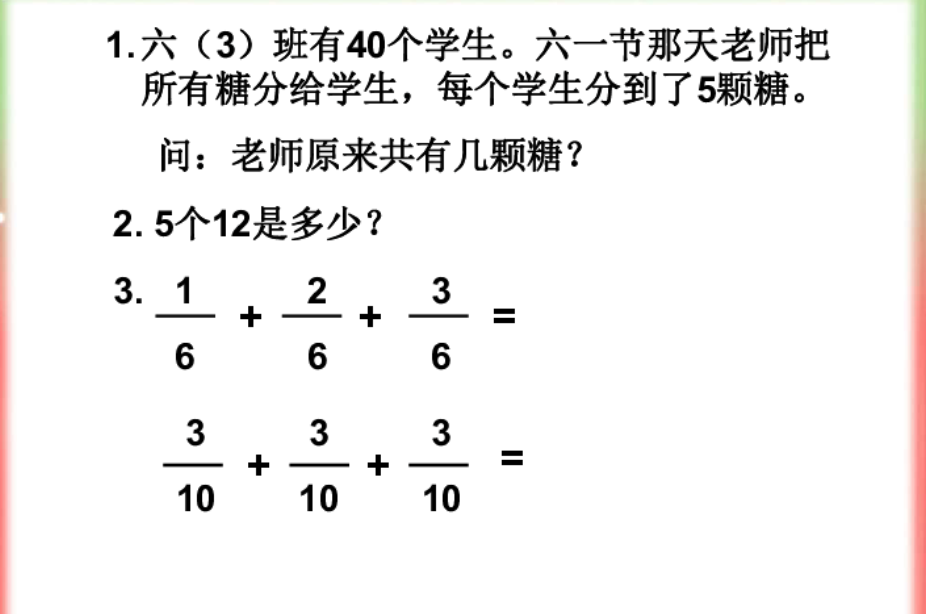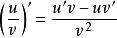怎样在卡西欧计算器上输入分数
的有关信息介绍如下:以卡西欧计算器如何把小数变成分数为例,具体步骤如下:
1、首先,打开计算器按“SHIFT”键(图中红色圈),如下图所示。
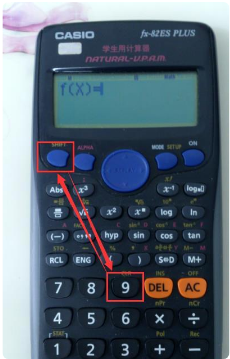
2、然后,再按“MODE SETUP”键 ,如下图所示。
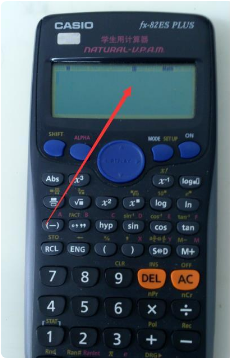
3、最后,这时屏幕显示好多信息,只需要看第一条“1:MthI0”和第二条“2:LineI0”,(“1:MthI0”----以分数格式显示,即“7/8”,“2:LineI0”----以线性格式显示,即“0.875”)。
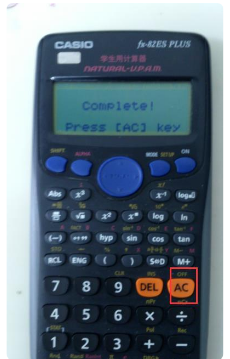
扩展资料:
以CASIO的计算器从分数模式设定为小数模式为例,具体步骤如下:
1、首先,打开卡西欧计算器,按“SHIFT”键+9键(图中红色圈),如下图所示。
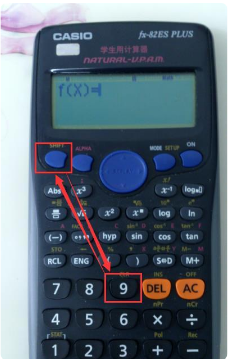
2、接下来,再按“MODE SETUP”键 ;显示屏右上角此时会有显示,已经切换成model模式,如下图所示。
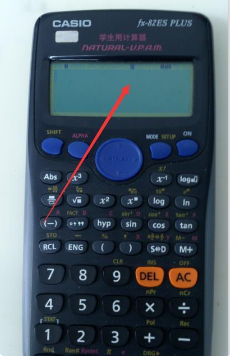
3、这时卡西欧的计算器上会显示很多信息,这时候我们只查看第一条“1:MthI0”和第二条“2:LineI0”,后面的数值为(“1:MthI0”----以分数格式显示,即“9/10”。“2:LineI0”----以线性格式显示,即“0.9”)。
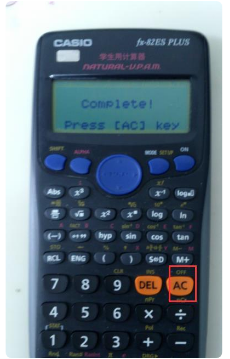
版权声明:文章由 问百问 整理收集,来源于互联网或者用户投稿,如有侵权,请联系我们,我们会立即处理。如转载请保留本文链接:https://www.wenbwen.com/article/191693.html